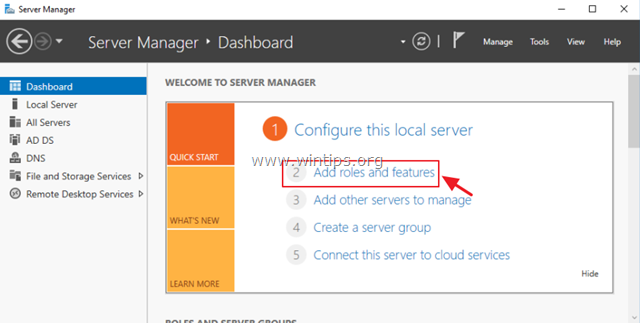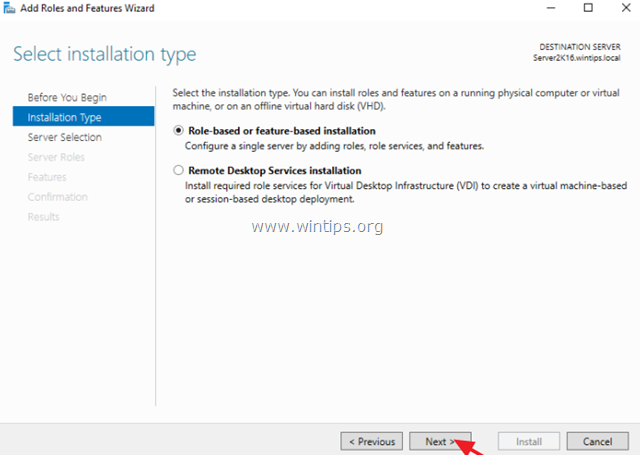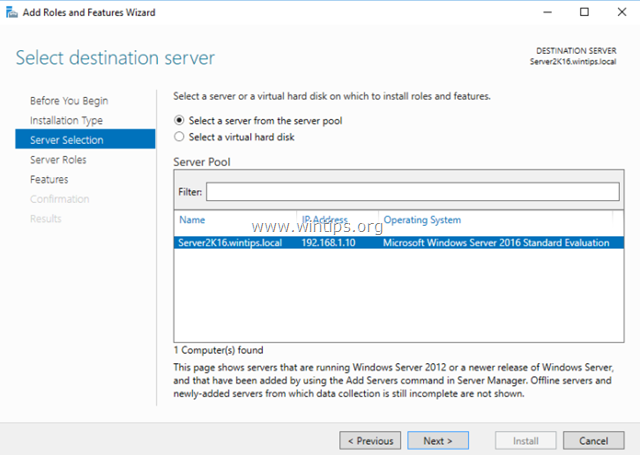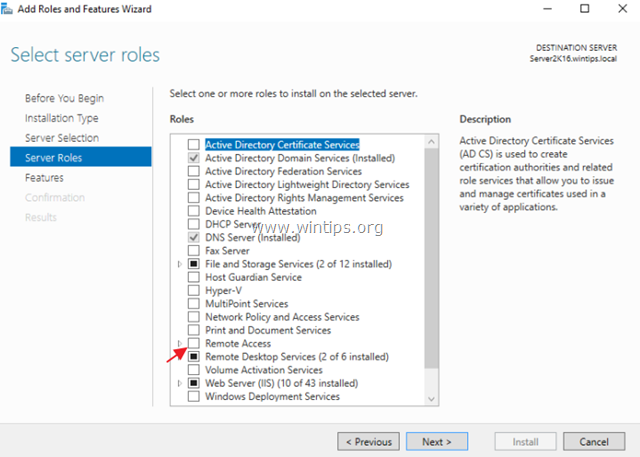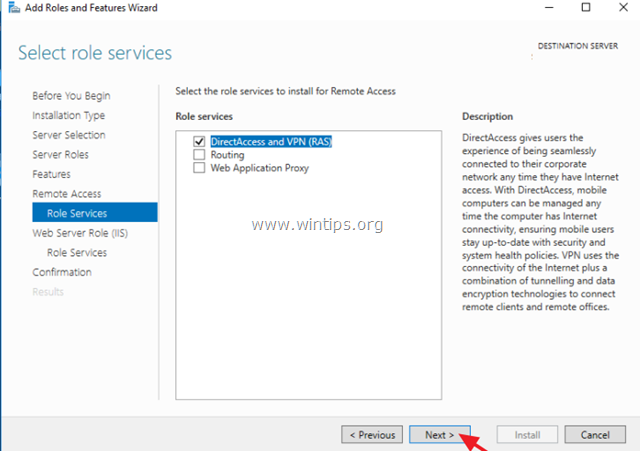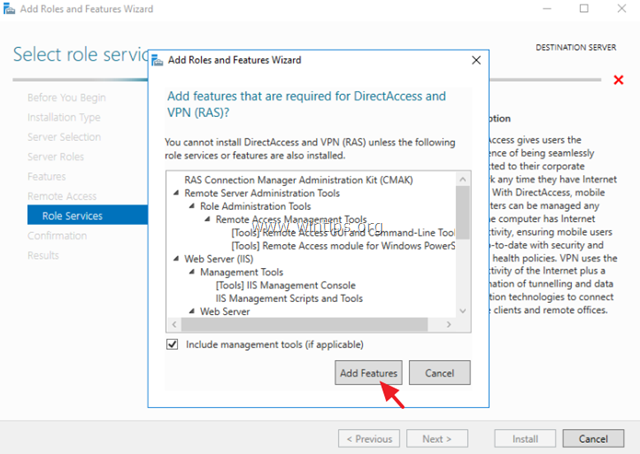Nội dung chính
Hướng dẫn sửa lỗi Installation of Routing and Remote Access failed because Class not Registered 80040154
Trên Windows Server 2016, lỗi sau có thể xuất hiện khi cố gắng định cấu hình Định tuyến và Truy cập Từ xa: “Việc cài đặt Định tuyến và Truy cập Từ xa không thành công do Lớp không được Đăng ký (80040154)”.
Sự cố chi tiết: Sau khi cài đặt vai trò “Truy cập từ xa” để thêm các tính năng “Truy cập trực tiếp và VPN” trên Máy chủ 2016, bạn gặp lỗi “Cài đặt định tuyến và truy cập từ xa không thành công do lớp không được đăng ký. (80040154)” tại bước cuối cùng của “Thuật sĩ thiết lập truy cập từ xa và định tuyến”.
Nguyên nhân của lỗi “Lớp không đăng ký (80040154)”: Lỗi xảy ra do việc cài đặt vai trò “Truy cập từ xa” không thành công trên máy chủ.
Cách khắc phục FIX: Class không được đăng ký (80040154) trong thiết lập truy nhập từ xa và định tuyến (Server 2016).
Để khắc phục Lớp không được đăng ký (80040154) trong Thuật sĩ Thiết lập Truy cập Từ xa và Định tuyến, hãy tiến hành và cài đặt lại Vai trò Truy cập Từ xa trên Máy chủ của bạn. Để làm việc đó:
1. Mở ‘Server Manager’ và nhấp vào Add Roles and Features .
2. Ở màn hình đầu tiên của ‘Add Roles and Features’, hãy thoát khỏi tùy chọn cài đặt dựa trên vai trò hoặc dựa trên tính năng và nhấn Next.
3. Ở màn hình kế tiếp, hãy để tùy chọn mặc định ” Chọn máy chủ từ máy chủ ” và nhấn Next.
4. Chọn vai trò Truy cập từ xa và nhấp vào Tiếp theo .
5. Tại màn hình ‘Features’, để nguyên thiết lập mặc định và nhấn Next .
6. Tại màn hình thông tin ‘Remote Access’, nhấp Next .
7. Tại ‘Remote Services’, chọn dịch vụ role Direct Access và VPN (RAS) và sau đó kích Next .
8. Sau đó nhấp vào Thêm đối tượng địa lý.
9. Nhấn Next lần nữa.
10. Để nguyên các thiết lập mặc định và nhấn Next (hai lần) tại màn hình ‘Web Server Role (IIS)’ và ‘Role Services’.
11. Tại màn hình ‘Xác nhận’, chọn Tự động khởi động lại máy chủ đích (nếu cần) và nhấp Cài đặt.
12. Bây giờ chờ cho đến khi quá trình cài đặt hoàn tất.
13. Đảm bảo rằng quá trình cài đặt hoàn tất không có lỗi. *
* Lưu ý: Nếu, vào cuối quá trình cài đặt, cài đặt tính năng không thành công với lỗi: “Yêu cầu thêm hoặc xóa các tính năng trên máy chủ được chỉ định không thành công. Thao tác này không thể hoàn thành được vì máy chủ mà bạn đã chỉ định yêu cầu khởi động lại “, sau đó đọc hướng dẫn này để khắc phục sự cố.
14. Tiến hành và định cấu hình Định tuyến và Truy cập Từ xa.
Nguồn :wintips.org